将移动硬盘分区成mac专区和windows专区的教程
将移动硬盘分区成mac专区和windows专区的教程如何将移动硬盘分区成mac专区和windows专区?下面分享将移动硬盘分成两个区。一个mac专区 一个windows专区的教程,需要的朋友可以参考下... 15-01-23
将移动硬盘分成两个区。一个mac专区 一个windows专区。
1、打开mac自带工具-【磁盘工具】 ,在工具栏的【launchpad】中的【其他】可以找到【磁盘工具】
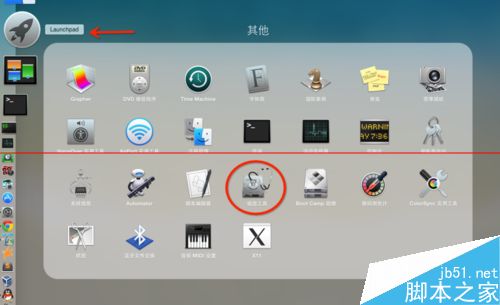
2、将移动硬盘插到mac上,稍等一会,磁盘工具将罗列插着的移动硬盘。右边是对该硬盘的操作区,点击【分区】
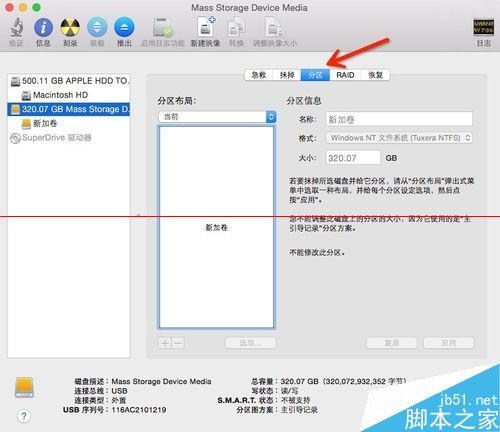
3、下拉分区布局,选择【2个分区】,点击第一个分区,系统会将选中的分区显示蓝色框框。在【格式】中选中 【mac os扩展(日志式)】。修改【名称】为mac。
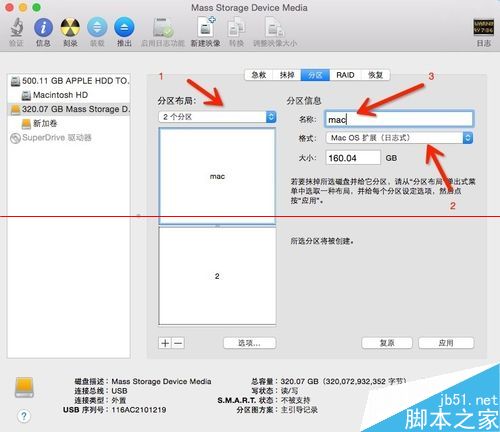
4、点击第二个分区。在【格式】中选中 【ms-dos(fat)】。修改【名称】为win。点击【应用】。到此分专区完毕。
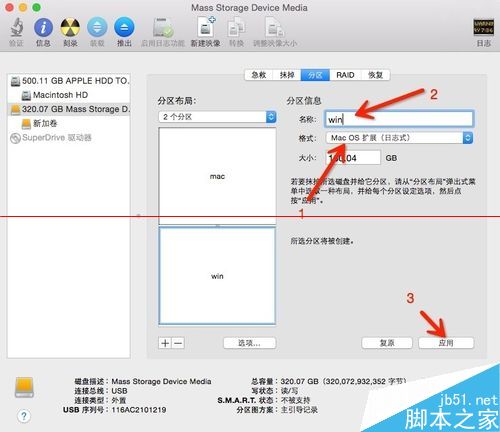
5、其实mac os x 10.6.5 之后,增加的【exfat】格式在mac和win下均能读写。如果不想把mac下文件和win下的文件分得这么详细,一个分区就可以了。当然分区的意思不仅是区分保存,而是mac专区能用来备份mac系统。
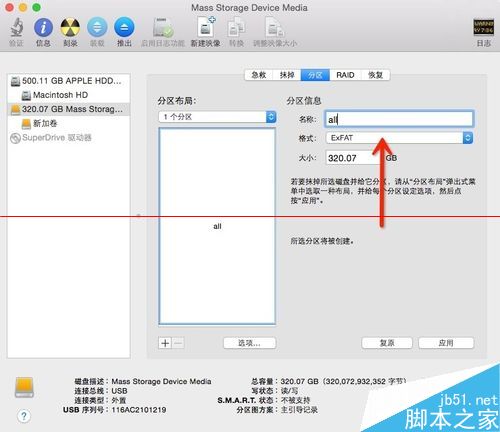
6、找到【系统偏好设置】-【time machine】-【选择备份磁盘】-选择分好的mac专区,将当期mac系统备份到mac专区。
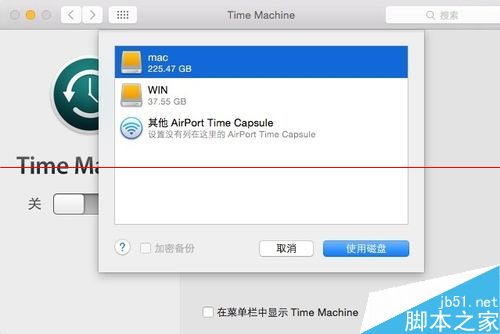
注意事项:
1、分区前备份好移动硬盘内的重要文件。
2、备份好的mac系统就不要掺杂文件进去了.如果还需要另一个mac专区,那就再分一个专区出来。
相关文章:
-
手机SD卡怎么分区?手机上的SD卡可以分区吗?答案是可以。分区之后可以干什么呢?手机SD卡一般都是FAT32格式,不能移动超过4G的文件,比如说电影什么的,只有转成NTFS格式的…
-
-
怎么把电脑中的两个磁盘合成一个?怎么把电脑中的两个磁盘合成一个?相信很多朋友都不是很清楚吧,其实方法很简单的,下面小编就为大家介绍一下,不会的朋友可以过来参考一下,希望能对大家有…
-
-
电脑硬盘出问题有哪些解决之道?电脑的硬盘经常出问题,但是又不知道哪里出错了,该怎么办?硬盘出问题有哪些解决之道?下面我们一起来看看... 15-02-25 …
-
检测硬盘时重新分配事件计数出现警告该怎么办?检测硬盘时重新分配事件计数出现警告该怎么办?我们平时用HD Tune 检测硬盘时重映射扇区计数(亦重新分配事件计数)出现警告,并不是说…
版权声明:本文内容由互联网用户贡献,该文观点仅代表作者本人。本站仅提供信息存储服务,不拥有所有权,不承担相关法律责任。
如发现本站有涉嫌抄袭侵权/违法违规的内容, 请发送邮件至 2386932994@qq.com 举报,一经查实将立刻删除。
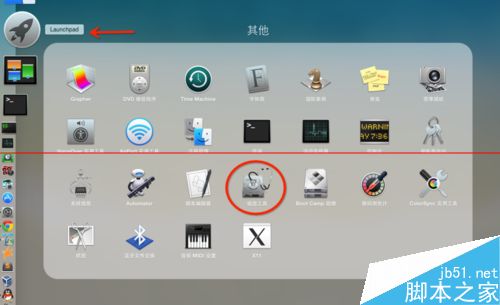
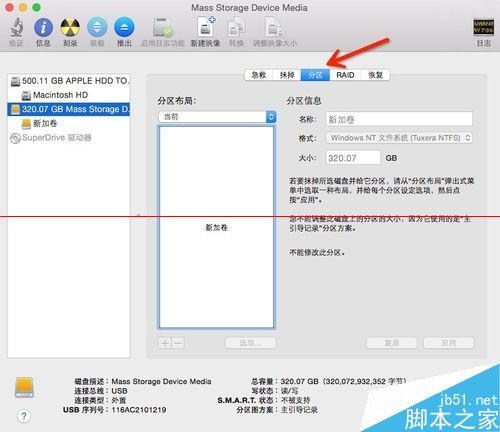
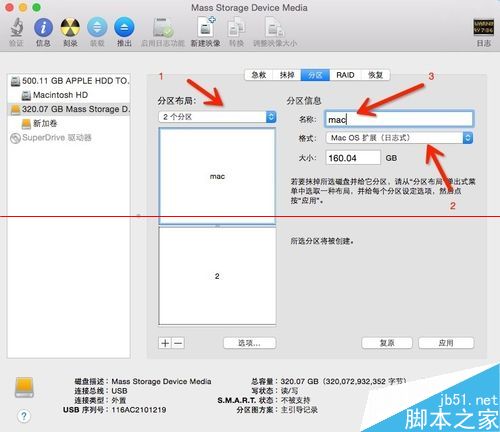
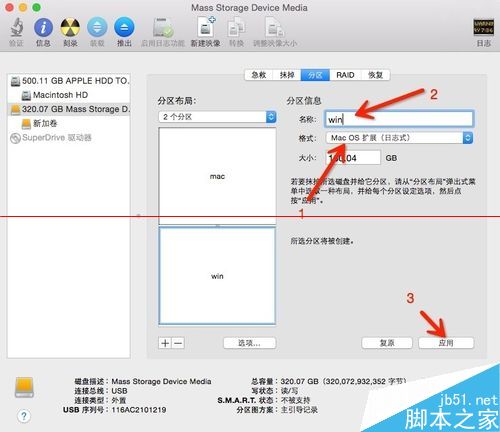
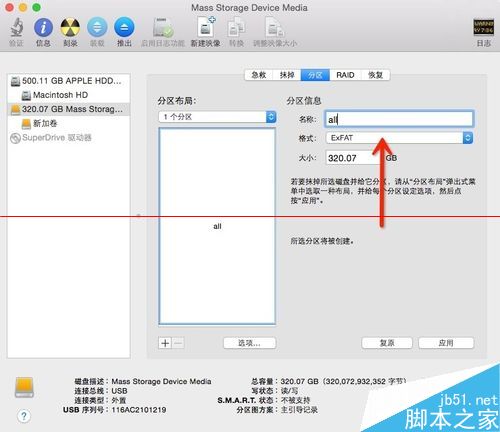
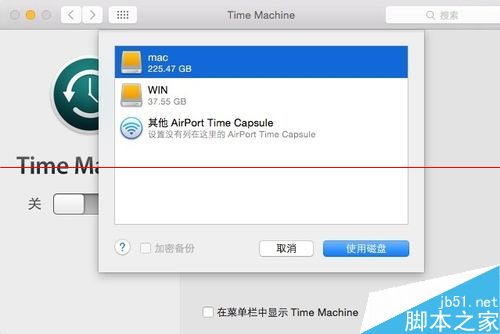



发表评论